Ако сте као већина људи, вероватно имате гомилу картица отворених у вашем претраживачу у било ком тренутку. А ако сте као већина људи, вероватно имате и доста преузимања која се дешавају у позадини. Па како управљати свим тим? Један од начина да то урадите је стављање у ред преузимања у Гоогле Цхроме-у. На овај начин можете да видите све што се дешава и да се уверите да се ништа неће изгубити у мешању. Ево како да то урадите: 1. Отворите прегледач Гоогле Цхроме и идите на мени подешавања. 2. Кликните на „Напредно“, а затим пронађите одељак „Преузимања“. 3. Укључите опцију „Омогући редослед преузимања“. 4. То је то! Сада, када имате више преузимања, сва ће бити стављена у ред и можете их лако пратити. Ово је само један од многих начина на које можете да управљате својим преузимањима у Гоогле Цхроме-у. Дакле, ако тражите начин да мало олакшате свој живот, ово је дефинитивно добра опција за разматрање.
Ако често отпремате датотеке на свој Гоогле Цхроме , онда се могу врло лако наручити стављањем у ред, посебно ако имате спору интернет везу. Данас ћемо видети како можете ред преузимања на рачунару да бисте лакше управљали њима. Стављање датотека у ред на вашем рачунару штеди вам муке преузимања више од једне датотеке истовремено. Пошто Цхроме не ставља аутоматски у ред за ваша преузимања и не почиње да их све чува у исто време, мораћете да користите алатку за прегледач треће стране или додатак.
Како ставити у ред преузимања у Гоогле Цхроме-у

У овом водичу користићемо проширење за Цхроме. ДовнТхемАлл , пошто Гоогле Цхроме нема уграђену функцију чекања за преузимање. Ево корака које треба да пратите:
оптимизатори меморије
- Преузмите ДовнТхемАлл! цхроме проширење би овај линк
- Инсталирајте и закачите га у прозор прегледача ради лакшег коришћења
- Када се инсталира, кликните на икону проширења и изаберите „Подешавања“ са листе опција. Ово ће отворити посебан прозор
- Овде кликните на картицу Мрежа. У поље за истовремена преузимања унесите број преузимања које желите да извршите истовремено.
- За ефикасно управљање преузимањем, препоручује се избегавање истовремених преузимања и постављање вредности на '1'.
Такође можете да подесите број покушаја које желите да Цхроме изврши за сваку датотеку која не успе да преузме, као и интервале у којима желите да Цхроме поново покуша да преузме датотеку ако претходно није успео. Након што извршите измене, затворите прозор да бисте их сачували. Сада можете да користите ДовнТхемАлл! да бисте избегли преузимање више датотека у исто време, пошто ће се истовремено преузимати само један, а остали ће бити стављени у ред чекања.
Сваки пут када желите да избегнете гужву преузимања у вашем претраживачу, можете да преузимате датотеке помоћу функције ДовнТхемАлл! проширење. Постоје два начина за отпремање датотека помоћу ове алатке; преко контекстног менија десног клика и преко ДовнТхемАлл!! Пословни менаџер.
Отпремање датотека помоћу контекстног менија десним кликом.

онемогућити клизач за штампу
- Кликните десним тастером миша на везу да бисте преузели датотеку.
- У следећем дијалогу изаберите ДовнТхемАлл! и кликните на везу Саве витх ДовнТхемАлл!
- Попуните потребне податке и сачувајте их на рачунару.
Дакле, можете покренути једно или више преузимања помоћу ДовнТхемАлл!. Још једна занимљива карактеристика овог алата је да вам омогућава да скоро тренутно преузмете све датотеке на веб страници. Да бисте додали све датотеке на веб страници у ред за преузимање, једноставно кликните десним тастером миша било где на екрану, пређите мишем преко иконе екстензије и изаберите ДовнТхемАлл!.
Преузмите датотеке помоћу ДовнТхемАлл! Пословни менаџер
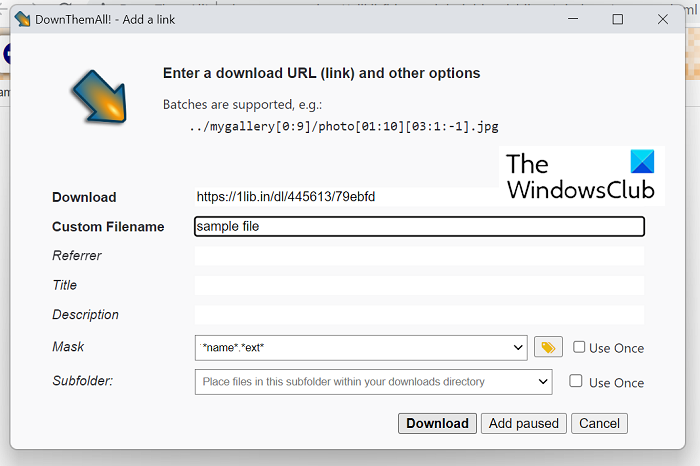
Алтернативно, такође можете да користите опцију менаџера екстензија за управљање преузимањима.
- Кликните на икону проширења у горњем десном углу прозора прегледача и кликните на „Менаџер“.
- Овде кликните на икону '+' и унесите УРЛ датотеке коју желите да преузмете.
- Попуните његове атрибуте (име датотеке, одредиште, формат) и кликните на „Отпреми“ да бисте наставили.
- Такође можете да користите дугмад са стрелицама да померате датотеке горе и доле по листи.
У одељку менаџера ДовнТхемАлл! такође вам омогућавају да откажете или паузирате преузимања, што олакшава управљање вишеструким преузимањима у исто време. Иако ДовнТхемАлл! ради свој посао заиста добро и чека у реду преузимања, недостају му наменски софтвер за управљање преузимањем трећих страна у погледу карактеристика, функционалности и приступачности.
манга довнлоадер за пц
читати : Како повећати брзину преузимања у Гоогле Цхроме-у
Зашто се моја преузимања не учитавају у Цхроме-у?
Ако имате проблем у Цхроме-у који не учитава датотеке упркос покушају, то може бити оштећена кеш меморија прегледача, некомпатибилна или неусаглашена проширења/додаци прегледача или прегледач не може да пише у своју подразумевану датотеку. - Сачувај локацију. Постоји неколико поправки које се могу применити на овај проблем:
како користити кбок плаи било где
- Покушајте да преузмете у режиму без архивирања
- Преузмите помоћу контекстног менија десног дугмета миша 'линк за преузимање'.
- Онемогућите проширења претраживача
- Дозволите инсталацију апликација трећих страна ако је онемогућено
Читати: Како да поправите грешке при преузимању датотеке у прегледачу Гоогле Цхроме
Како преузети датотеке на чекању у Цхроме-у?
Када покушавате да преузмете датотеке на Андроид помоћу Цхроме-а, можда ћете наићи на проблем када ваша преузимања изненада паузирају, а затим се приказују као преузимања на чекању, углавном због проблема са мрежном везом. У том случају, поновно покретање или настављање преузимања је бескорисно док виси. Прво, требало би да проверите да ли ваша интернет веза ради исправно, и упркос томе, проблем није решен, можете предузети следеће мере:
- Поново покрените телефон
- Проверите меморијски простор на телефону.
- Проверите подешавања задржавања података и ограничења батерије
- Промените локацију за преузимање
Надамо се да сада можете лако да чекате у реду и управљате преузимањима у Цхроме-у.















